Шифрование файлов и папок в Windows: BitLocker и EFS
В этой статье мы расскажем о том, как зашифровать файлы и папки стандартными методами Windows 10, а также рассмотрим две утилиты для шифрования: BitLocker и EFS.
Операционная система Windows имеет встроенные утилиты, предназначенные для шифрования данных. С их помощью можно защитить данные от третьих лиц и скрыть содержимое от тех, кто не знает пароль.
Стоит отметить, что встроенные шифровальщики Windows имеют достаточно простые алгоритмы работы, поэтому при умении и наличии хакерского ПО такое шифрование можно обойти, но для обычных пользователей данные все равно останутся недоступными, что можно применять, к примеру, для компьютеров, которыми пользуется сразу несколько различных пользователей.
Стандартные средства шифрования Windows и их различия
Windows снабжен встроенными средствами для шифрования данных: BitLocker и EFS.
Данные утилиты позволяют быстро провести шифрование данных и устанавливать собственные пароли на файлы.
Не используйте Bitlocker
Шифровальщик BitLocker является узкоспециализированной программой, предназначенной для шифрования дисков. С её помощью можно защитить данные на всем жестком диске или его разделе, без возможности шифрования отдельных каталогов и файлов.
Утилита EFS – заполняет пробел BitLocker и шифрует как отдельные папки, так и всевозможные файлы. Функционал EFS позволяет простым и быстрым способом сделать данные недоступными для других пользователей.
Шифрование при помощи EFS
Сразу стоит отметить, что домашняя версия ОС Windows не подходит для шифрования данных встроенными средствами, поскольку алгоритмы работы утилиты являются неэффективными при данной версии системы. Помимо этого, пользователю следует обзавестись съемным носителем, где можно хранить специальный ключ, способный расшифровать информацию в случае утери доступа к профилю ОС.
Для начала работы с утилитой EFS следует выбрать необходимые для шифрования данные и поместить их в одну папку.
Теперь необходимо выделить папку и нажать по выделенной области правой кнопкой мыши, где следует выбрать пункт «Свойства» и в открывшемся окне перейти во вкладку «Общие». На вкладке общее кликаем по кнопке «Другие», как показано на скриншоте.
В открывшемся окне выбираем самый нижний пункт «Шифровать содержимое для защиты данных» и нажимаем «Ок».
После нажатия кнопки «Применить» пользователю будет предложено два варианта шифрования. Выбираем один из них, нажимаем «Ок».
Теперь папка станет недоступной для других пользователей, использующих иную учетную запись. Стоит отметить, что текущий пользователь сможет открыть данные в любой момент, поэтому для своего профиля Windows следует придумать надежный пароль.
Как использовать ключи шифровальщика?
После проведенного шифрования система автоматически предупредит о создании специального ключа, при помощи которого можно расшифровать указанную папку в экстренной ситуации.
Как правило, оповещение будет показано в правом нижнем углу, где зачастую находятся настройки громкости.
Нажимаем по оповещению и видим окно с возможными действиями с ключом. Если необходимо создать резервную копию ключа, нажимаем по пункту «Архивировать сейчас».
После этого откроется окно мастера экспорта сертификатов. Нажимаем «Далее» и переходим к окну с установками. Указываем необходимые или оставляем текущие параметры и нажимаем «Далее».
В открывшемся окне указываем метод создания с паролем и устанавливаем собственный пароль.
Следующим шагом будет сохранение ключа на любой внешний накопитель. При создании ключа появляется гарантия того, что необходимую папку можно будет открыть и просмотреть даже в случае утери доступа к своей учетной записи.
Шифрование диска при помощи BitLocker
При необходимости шифрования дисков или съемных накопителей следует воспользоваться встроенной утилитой BitLocker, которая позволит провести шифрование большого объема данных. Чтобы начать работу с BitLocker, необходима максимальная, профессиональная или корпоративная версия Windows.
Для доступа к BitLocker следует нажать ПКМ по кнопке «Пуск», выбрать пункт «Панель управления» и зайти в первый раздел «Система и безопасность».
В открывшемся окне переходим к пункту «Шифрование диска Bitlocker».
Теперь необходимо активировать утилиту напротив системного диска или необходимого тома.
Программа автоматически проведет анализ диска и предложит выбрать способ разблокировки.
Если материнская плата обладает модулем TPM, можно выбрать дополнительные способы разблокировки. Также в утилите доступна возможность защитить диск паролем или создать специальную флешку с ключом, который сможет разблокировать диск при подключении.
Независимо от выбора способа разблокировки, программа BitLocker предоставит специальный ключ для разблокировки диска. Им можно воспользоваться при утере флешки или пароля.
Данный ключ можно распечатать, сохранить в виде документа на съемный носитель или сохранить на сервере Microsoft. Стоит отметить, что этот этап является очень важным, поскольку без экстренного ключа и при утере других средств разблокировки диск останется заблокированным.
После выполнения всех действий утилита предложит выбрать метод шифрования, из которых следует выбрать предпочтительный.
После этого компьютер будет перезагружен, а при новой загрузке в системе будет присутствовать указатель процесса шифрования.
Ошибка BitLocker
В некоторых случаях вместо выбора способа разблокировки может появиться сообщение об ошибке. Это означает, что данный компьютер не оборудован TPM модулем, расположенным на материнской плате. Модуль TPM является специальным микрочипом, в котором могут храниться зашифрованные ключи, используемые при разблокировке дисков.
Если модуль не подключен, существует способ обхода данной ошибки. Для этого следует выполнить следующие шаги:
Шаг 1. Нажимаем ПКМ по кнопке «Пуск», выбираем команду «Выполнить» и в открывшемся окне вводим команду «gpedit.msc».
Шаг 2. В редакторе групповой политики следует перейти по следующему пути: «Локальный компьютер», «Конфигурация компьютера», «Административные шаблоны», «Компоненты Windows», «Шифрование диска BitLocker», «Диски операционной системы».
Зайдя в последний раздел, в окне справа можно увидеть отображение множества пунктов. Среди них необходимо выбрать «Этот параметр политики позволяет настроить требование дополнительной проверки подлинности при запуске».
Шаг 3. В левой части появившегося окна следует выбрать пункт «Включено», а также проверить наличие галочки возле параметра «Разрешить использование BitLocker…». Выполненные действия следует подтвердить кнопкой «Применить».
Как разблокировать зашифрованный диск?
Разблокировка зашифрованного диска происходит соответственно с выбранным методом разблокировки. Это может быть специальный пин-код, который необходимо ввести в начале работы, либо подключение флешки-ключа. После разблокировки пользователь может настроить работу BitLocker, изменить пароль или убрать шифрование.
Стоит отметить, что BitLocker – достаточно требовательная утилита, которая тратит ресурсы компьютера во время работы. При включенном шифровальщике дисков производительность системы может падать вплоть до десяти процентов.
Как защитить паролем отдельные папки и файлы?
Функционал шифровальщика данных EFS может показаться слега ограниченным и не очень удобным при использовании в сети, поэтому многие пользователи прибегают к шифрованию данных при помощи встроенного архиватора данных WinRAR. Запаковав файлы в архив, можно добавить к нему пароль, защищающий файлы от просмотра третьими лицами.
Чтобы зашифровать папку или файл, следуйте шагам:
Шаг 1. Выбираем нужную папку или файл и нажимаем по нему правой кнопкой мыши. В открывшемся списке следует выбрать «Добавить в архив».
Шаг 2. В открывшемся окне выбираем пункт «Установить пароль». В следующем окне следует дважды ввести свой пароль и нажать «Ок».
Шаг 3. Финальным этапом будет выбор метода сжатия, имени и других параметров будущего архива с паролем. Данные параметры можно выбирать по своему усмотрению.
Теперь при открытии архива понадобиться вводить пароль.
Часто задаваемые вопросы
Что такое BitLocker? BitLocker – это специальная программа, которая занимается шифрованием дисков в операционной системе Windows. Впервые появилась в версии Windows 8. Что являет собой утилита EFS? EFS – это стандартная утилита, которая занимается шифрованием отдельных файлов и папок в Windows. Поддержка EFS начинается с Windows 8 и выше. Во время манипуляций с данными на диске исчез важный файл.
Как я могу его вернуть? Скачайте и установите программу RS Partition Recovery. Она позволит вам вернуть утерянный файл практически в несколько кликов с вероятностью 99.9% Чем отличается EFS от BitLocker? BitLocker занимается шифрованием всего диска, в то время как EFS позволяет шифровать отдельные файлы и папки. Можно ли вернуть доступ к диску если я потерял доступ к учетной записи?
К сожалению вернуть доступ к зашифрованным данным практически нереально. Однако, чтобы предотвратить такую ситуацию, вы можете создать флэшку со специальным ключом, который может расшифровать данные на носителе.
Источник: recovery-software.ru
Как провести надёжное шифрование Windows системным методом BitLocker?


Добрый день, друзья. Что такое BitLocker? Как провести надёжное шифрование Windows BitLocker с помощью средств системы? Если у вас на ПК присутствует конфиденциальная информация, вы должны защитить её от несанкционированного доступа. У нас часто есть файлы, содержащие конфиденциальную информацию, такую, как: финансовые записи, пароли, банковские реквизиты, личные документы и т. д.
Защита этих файлов от несанкционированного доступа или вредоносных программ имеет решающее значение. Хотя существуют сторонние приложения, позволяющие зашифровать папку Windows 10, они не так безопасны, как системная программа по шифрованию папок — БитЛокер.

Что такое BitLocker? Зачем использовать его в Виндовс 10?
BitLocker — это высокозащищенная функция по шифрованию дисков, которая является системной программой. Её задача — безопасность вашей информации в случае физической кражи или несанкционированного доступа.
Windows 10 — не самая безопасная ОС, и она даже не самая безопасная версия Виндовс (Виндовс 11 намного впереди, благодаря TPM 2.0). Поэтому, это приложение защитит важные файлы в случае, если ваше устройство попадет в чужие руки. Приложение BitLocker позволяет нам подвергнуть шифрованию любую папку в вашей системе как отдельный виртуальный диск.
В отличие от других сторонних средств по защите папочек, БитЛокер более надежен, поскольку это официальный механизм шифрования Microsoft, ничего не стоит и не содержит скрытых платежей или вредоносных программ. Как поставить пароль на папочку используя БитЛокер? Чтобы защитить папку Windows 10 паролем, мы вначале создадим виртуальный диск, который зашифруем приложением БитЛокер.
Как создать виртуальный жесткий диск (ВЖД)?
ВЖД — это файл, который имеет расширение VHD или VHDX. Зайдя в «Проводник», вы увидите его в виде обычного дополнительного диска (сторонний софт для его создания не нужен).
- Чтобы создать виртуальный диск, в «Поиск» вводим слово «Диск». У нас появляется команда «Создание и форматирование разделов Жесткого Диска». Переходим по этой вкладке или по вкладке «Открыть»;

- Выберите вкладку Действие на панели инструментов вверху и нажмите «Создать виртуальный ЖД»;

- Выберите местоположение вашей защищенной папки, нажав «Обзор«;

- Через «Проводник» выбираем часть диска, в котором будем делать ВЖД и вводим его название. Нажимаем на кнопочку «Сохранить». Я его так и назвал «ВЖД»;

- Выделите необходимую память для вашей папки, введя размер в поле Размер виртуального жесткого диска;
- Я рекомендую выбрать формат VHDX, поскольку он предоставляет современные функции, поддерживаемые новыми операционными системами;
- Если вы хотите, чтобы размер папки увеличивался динамически и не беспокоился о выделении памяти, выберите параметр Динамическое расширение (рекомендуется);
- После проверки данной конфигурации нужно нажать OK, чтобы создать ВЖД.
Инициализируем виртуальный диск
До применения своего виртуального диска, вам необходимо его инициализировать. Я имею в виду назначение томов и выбор требуемого типа раздела:
- Найдите свой ВЖД в параметре Управлениедисками (у меня это диск 2 с красной стрелкой внизу), щелкните по нему ПКМ и затем, в контекстном меню нужно выбрать пункт Инициализировать диск;

- Убедитесь, что ваш диск проверен, выбрав стиль раздела GPT (таблица разделов GUID) и нажмите OK;

- Кликните ПКМ по диску еще раз, выбрав вкладку «Создать простой том»;

- У нас появляется опция «Мастер создания простого тома», нажимаем на кнопочку «Далее»;

- Затем, нужно выбрать размер памяти, предложенной системой. У меня эта память равна 5012 МБ;

- Рекомендуется использовать файловую систему NTFS и общее имя в метке тома (У меня это диск «I»);

- Убедитесь, что выбран параметр «Форматировать этот том следующим образом»;

- Затем, как я уже сказал, выбираем файловую систему NTFS, нажимаем кнопочки «Далее» и «Готово». У нас начинается форматирование выбранного диска;

- Теперь мы видим, что в «Проводнике» появился новый том, с определённым названием. Далее, если вы решите его удалить, просто кликните по нему ПКМ и в выпадающем меню выбурите команду «Извлечь».

Как заблокировать BitLocker Windows 10?
Теперь, после создания и настройки ВЖД, нам нужно его зашифровать, применив приложение БитЛокер. Итак, нам нужно проверить, как настроен BitLocker в ОС. Для этого необходимо пройтись по следующим шагам:
- Вводим в «Поиск» системы слово «Панель» и переходим по появившемуся элементу;

- В новом окошке справа вверху выбираем «Крупные значки», а затем переходим по ссылке «Шифрование диска BitLocker»;

- В правом окошке находим новый ВЖД. Он должен быть отключён. Нажимаем на стрелочку справа от него, окошко раскрывается, и выбираем ссылочку «Включить BitLocker»;

- В новом окошке ставим галочку над командой «Использовать пароль для разблокировки диска», вводим свой пароль и повторяем его. Нажимаем на кнопочку «Далее»;

- Крайне важно защитить ваш пароль, иначе ВЖД будет заблокирован навсегда. Рекомендуется сохранить пароль как в специальном текстовом файле, так и на бумаге;
- В следующем окошке выбираем метод сохранения пароля. Я рекомендую выбрать команду «Сохранить в файл»;

- Ключ будет представлен в текстовом файле формата .TXT. Теперь нам нужно выбрать диск, и папочку для его сохранения, нажимаем на кнопочку «Сохранить»;

- В следующем окошке нажимаем «Далее»;

- В новом окошке нам нужно поставить чикбокс над командой «Шифровать только занятое место на диске», нажимаем «Далее»;

- Итак, если вы применяете несъёмный диск, выбираем опцию «Новый режим», если вы создали ВЖД на флешь карте, то нам нужно выбрать «Режим совместимости». Нажимаем «Далее»;

- И последний шаг – выбираем кнопочку «Начать шифрование». Нам остаётся подождать, когда шифрование будет завершено. Возможно, ПК проведёт перезагрузку.

Если компьютер не перезагрузился, то сами перезагрузите его.
BitLocker Windows 10 как разблокировать ВЖД?
Теперь ваша защищенная папка готова к использованию, и можно приступить к нашим действиям:
- Переходим к тому месту в «Проводнике», где у вас находится созданный нами файл формата VHD/VHDX, чтобы оживить его. У меня он называется ВЖД.vhdx. Итак, делаем по данному файлу двойной клик;

- Входим в «Панель управления», выбираем «Шифрование диска BitLocker»;
- Прокручиваем до созданного ВЖД и выбираем ссылочку «Разблокировать диск»;

- У нас появится окошко, в которое нам нужно будет ввести пароль, сохранённый нами ранее. Нажимаем на кнопочку «Разблокировать»;

- Если появилась красная надпись, сообщающая об ошибке, значит, вы ввели неправильный пароль. Нажимаем на значок глаза и смотрим, какую ошибку вы допустили. Вводим правильный пароль;
- Если же вы данный пароль забыли, то в этом случае нажимаем на ссылочку «Дополнительные параметры», и вводим 48 значный ключ восстановления, который вы сами сохранили в нужную папочку в виде текстового файла с длинным названием;

- После этого в «Проводнике» появляется новый том, в моём случае «I», и мы видим все файлы, которые мы поместили в ВЖД;
- Вы можете легко создавать новые файлы непосредственно в этой папочке или перемещать файлы сюда из существующего сохраненного местоположения. То есть, всю нужную конфиденциальную информацию;

- Чтобы снова поставить блок на папочку, перейдите в «Проводник», кликните ПКМ по своему виртуальному диску и выберите в восходящем меню команду «Извлечь», чтобы заблокировать защищенную папочку. Никогда не забывайте повторять этот шаг, для защиты защищённой папочки после использования.
Как удалить пароль из зашифрованной папочки в Виндовс 10?
Если вы передумали и больше не хотите защищать свой виртуальный ЖД с помощью пароля, у вас есть возможность для быстрого удаления шифрования БитЛокер с ЖД. Можно отключить шифрование с помощи панели управления используя следующие шаги:
- Переходим к тому месту в «Проводнике», где у вас находится созданный нами файл формата VHD/VHDX, и сделаем по нему двойной клик, чтобы оживить его. У меня он называется ВЖД.vhdx;
- Запускаем Панель управления через меню «Пуск«;
- Переходим по ссылочке Шифрование диска BitLocker;
- Находим свой ВЖД и нажимаем на ссылочку «Разблокировать»;
- У нас появится окошко, в которое нам нужно будет ввести пароль, ранее сохранённый нами. Нажимаем на кнопочку «Разблокировать»;
- Возможности нашего ВЖД увеличились, что видно во вкладке Шифрование диска BitLocker;
- Выбираем ссылочку «Отключить BitLocker»;

- У нас появляется предупреждение: «Ваш диск будет расшифрован». Нажимаем на кнопочку «Отключить BitLocker»;
- Расшифровка займёт определённое время, но, после этого для ВЖД больше не потребуется вводить пароль.

Как удалить зашифрованную папку БитЛокер в Виндовс 10?
Удаление зашифрованной папочки или виртуального диска сложно, но возможно. Лучший способ сделать это — сначала расшифровать диск (отключить БитЛокер), как упоминалось в предыдущем разделе, а затем удалить том/виртуальный диск через Управление дисками. Также, можно безвозвратно удалить ВЖД из его сохраненного расположения.
Вывод: шифрование Windows BitLocker добавляет дополнительный уровень безопасности к конфиденциальным файлам. Многие люди уже стали жертвами украденных файлов, которые стоили им денег и конфиденциальности. Но, используя приложение BitLocker, вы можете быть уверены, что никто не сможет получить доступ к вашим самым важным файлам без вашего разрешения. Берегите ваши данные!
С уважением, Андрей Зимин 16.08.2022
Источник: info-kibersant.ru
Bitlocker – шифрование и расшифровка жестких дисков
Bitlocker – это программа шифровальщик, которая впервые появилась в Windows 7. С ее помощью можно шифровать тома жестких дисков (даже системный раздел), USB и MicroSD флешки. Но часто бывает, что пользователь попросту забывает пароль от доступа к зашифрованным данным Bitlocker. Как разблокировать информацию на шифрованном носителе читайте в рамках данной статьи.
Как включить Bitlocker
Способы расшифровки данных подсказывает сама программа на этапе создания блокировки:
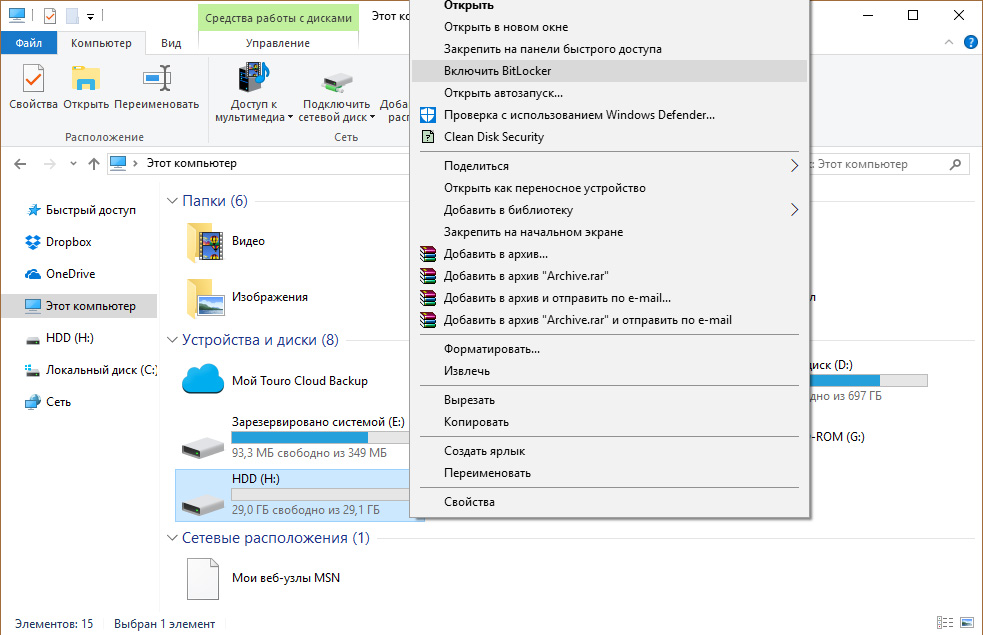
-
Подготовьте накопитель, который нужно зашифровать. Нажмите по нему правой кнопкой мыши и выберите “Включить Bitlocker”.
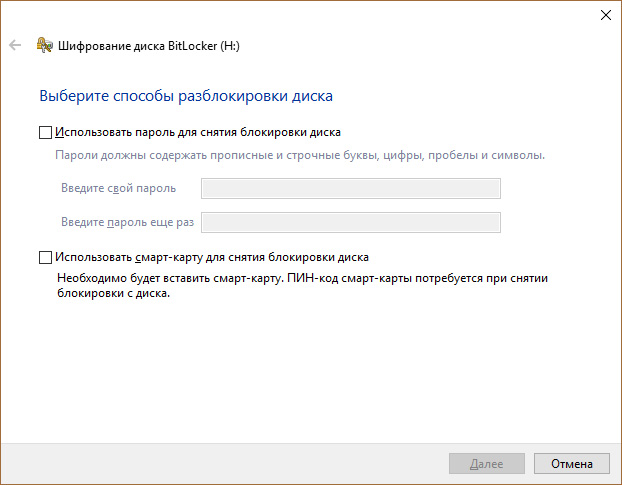
Выберите способ шифрования.
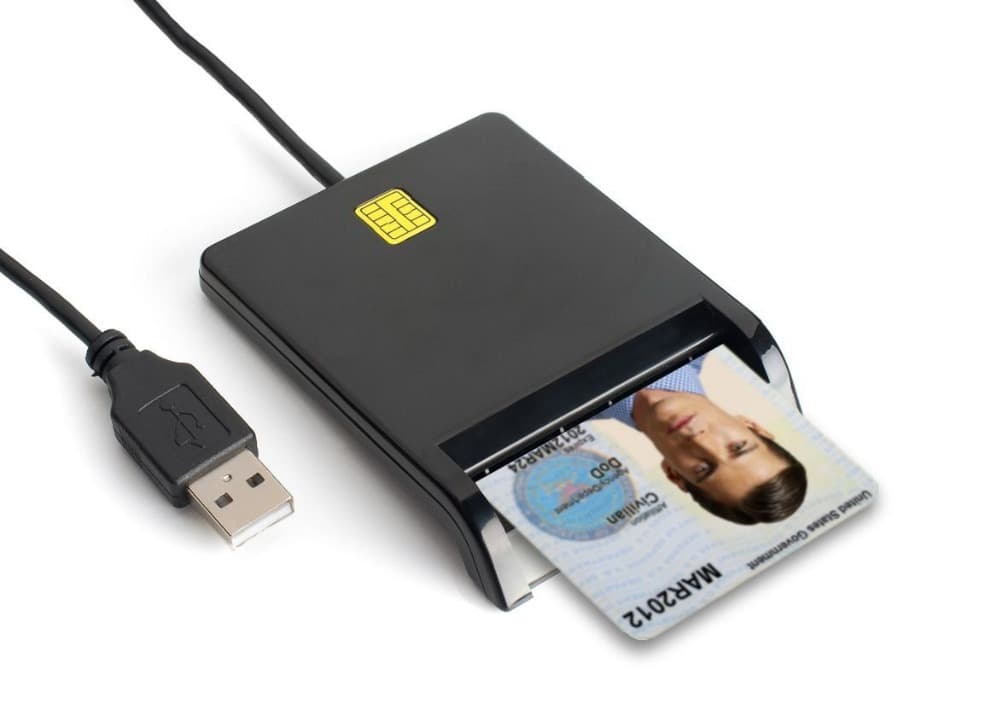
Обычно, устанавливается пароль для снятия блокировки. Если же у вас есть USB-считыватель смарт-карт с обычной микросхемой стандарта ISO 7816, можете использовать его для разблокировки.
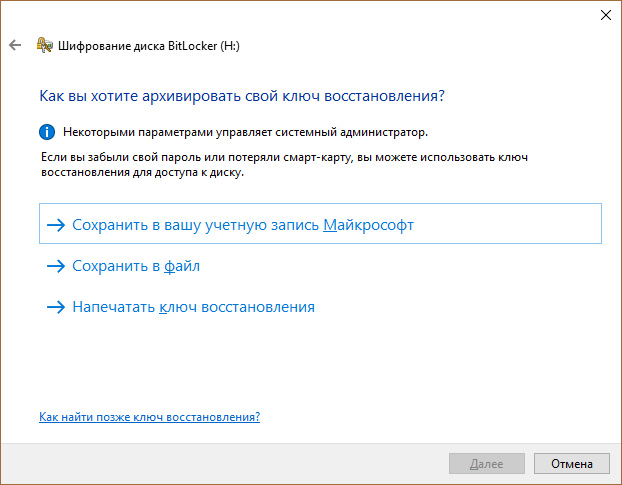
Для шифрования доступны варианты по отдельности, так и оба сразу.
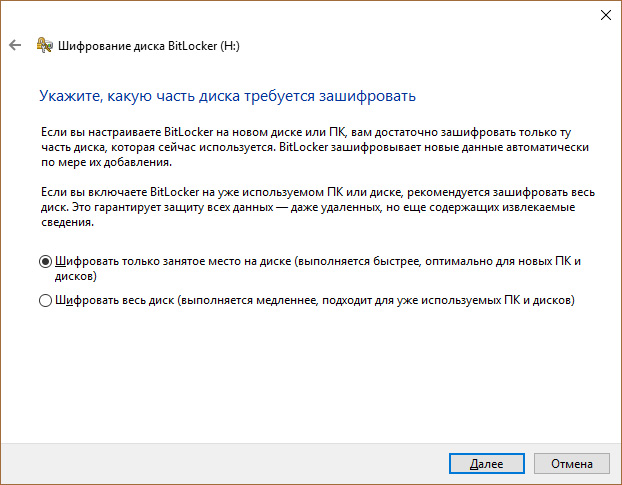
Когда выбрали вариант сохранения ключа восстановления, выберите часть накопителя, которую нужно расшифровать.
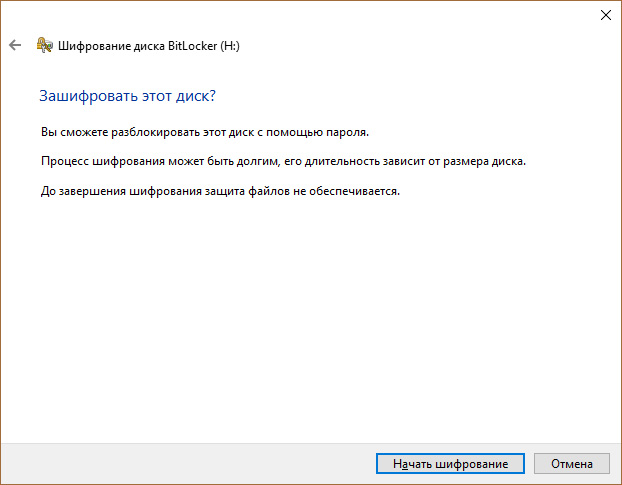
Перед началом шифрования данных, появится окно с уведомлением о процессе. Нажмите “Начать шифрование”.

Подождите некоторое время до завершения процедуры.
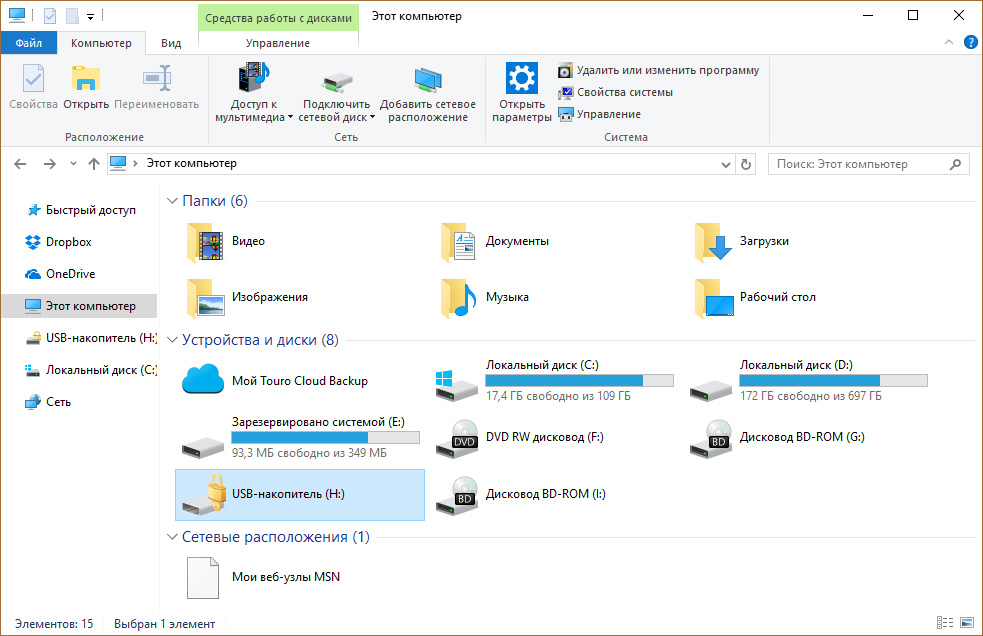
Теперь накопитель зашифрован и будет запрашивать пароль (или смарт-карту) при первичном подключении.
Важно! Вы можете выбрать метод шифрования. Bitlocker поддерживает 128 и 256 битное шифрование XTS AES и AES-CBC.
Смена метода шифрования накопителя
В редакторе локальной групповой политики (не поддерживается Windows 10 Home) можно выбрать метод шифрования для дисков с данными. По умолчанию используется XTS AES 128 бит для не съемных накопителей и AES-CBC 128 бит для съемных жестких дисков и флешек.
Чтобы изменить метод шифрования:
-
Откройте редактор с помощью Выполнить (Win+R) и команды
gpedit.msc
Конфигурация Компьютера → Административные шаблоны → Компоненты Windows → Шифрование диска Bitlocker
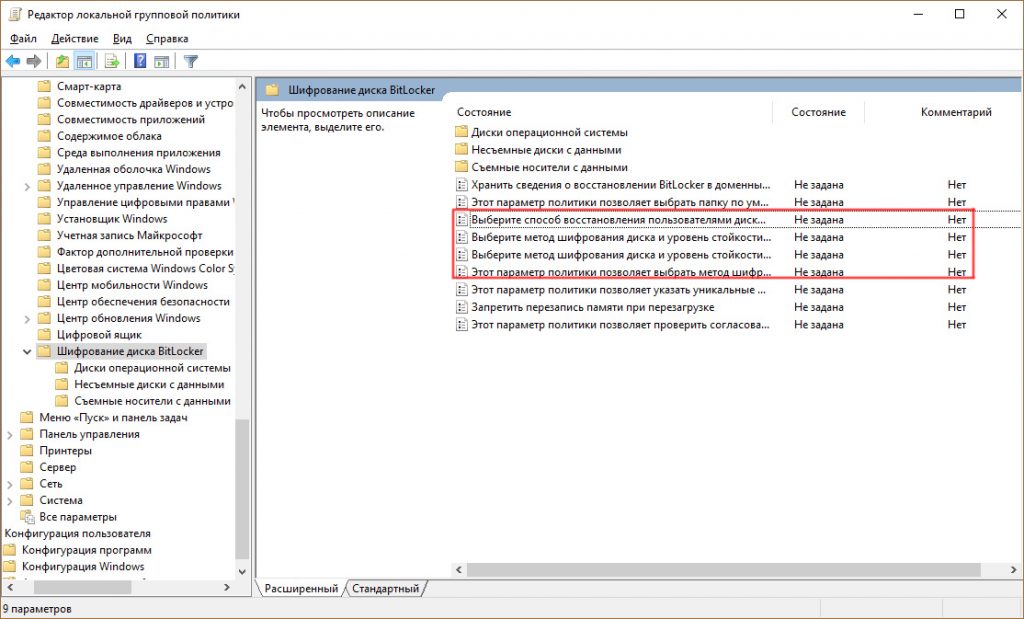
Откройте “Выберите уровень шифрования диска и уровень стойкости шифра”. В зависимости от вашей версии Windows (1511 или ниже), с которой будет взаимодействовать зашифрованный диск, выберите нужную вам локальную политику.
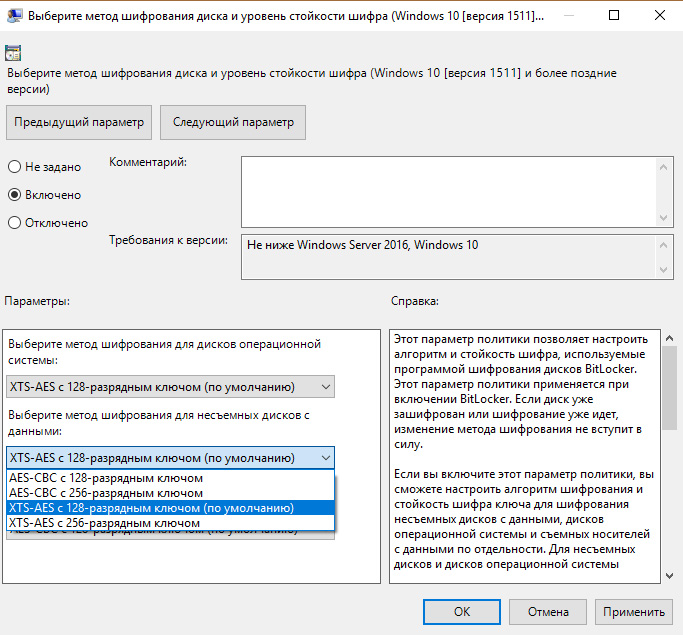
Выберите метод и нажмите “ОК”.
После изменений в политике, Bitlocker сможет запаролить новый носитель с выбранными параметрами.
Как отключить Bitlocker
Процесс блокировки предоставляет два способа для дальнейшего получения доступа к содержимому накопителя: пароль и привязка к смарт-карте. Если вы забыли пароль или утратили доступ к смарт-карте (а скорее не использовали ее вовсе), остается воспользоваться ключом восстановления. При запароливании флешки он создается обязательно, поэтому найти его можно:
- Распечатанный на листе бумаге. Возможно вы его поместили к важным документам.
- В текстовом документе (или на USB-флешке, если шифровали системный раздел). Вставьте USB флешку в компьютер и следуйте инструкциям. Если ключ сохранен в текстовый файл, прочтите его на незашифрованном устройстве.
- В учетной записи Microsoft. Войдите в свой профиль на сайте в раздел “Ключи восстановления Bitlocker”.
После того как вы нашли ключ восстановления:
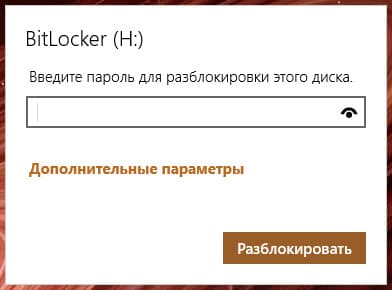
- Нажмите правой кнопкой мыши по заблокированному носителю и выберите “Разблокировать диск”.
- В правом верхнем углу экрана появится окно ввода пароля Bitlocker. Нажмите на “Дополнительные параметры”.
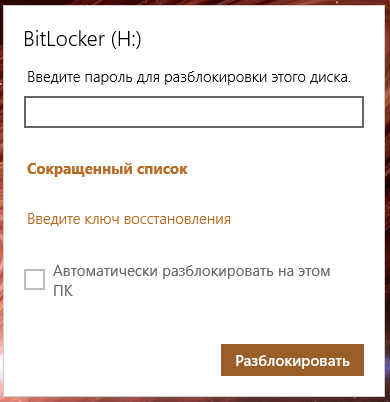
Выберите “Введите ключ восстановления”.
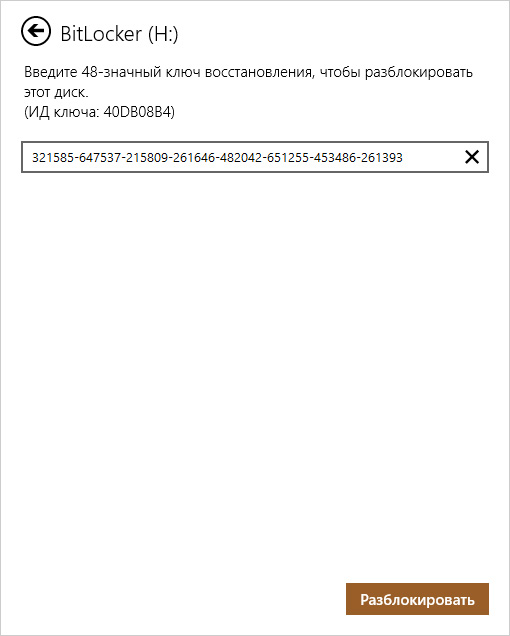
Скопируйте или перепишите 48-значный ключ и нажмите “Разблокировать”.
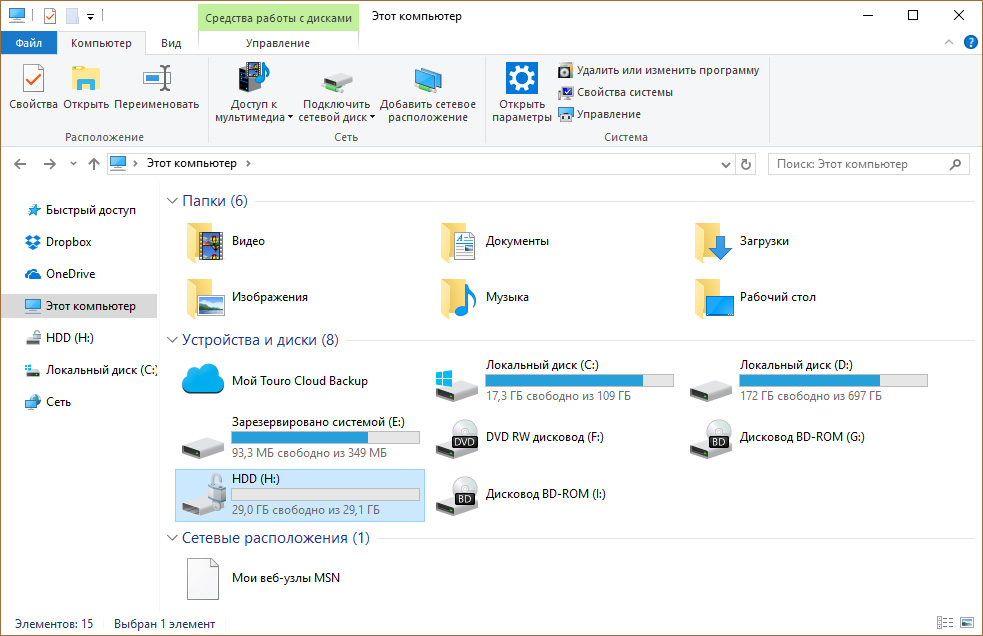
После этого, данные на носителе станут доступными для считывания.
Важно! Если ваш системный диск или локальный том заблокирован Bitlocker, вы забыли пароль или потеряли ключ восстановления, сделайте откат к предыдущей точки восстановления Windows. В случае, если нет и сохраненных точек, сделайте откат системы до первоначального состояния (Параметры → Обновление и безопасность → Восстановление → Вернуть компьютер в исходное состояние). Помните, при этом удалится вся персональная информация.
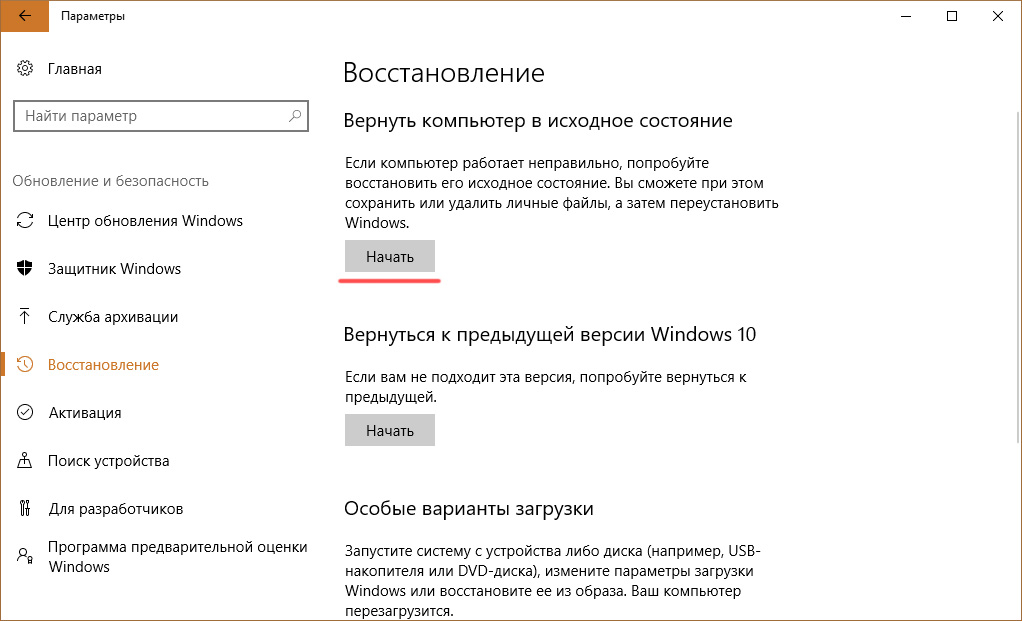
Отключение Bitlocker
Шифрование можно отключить. Для этого зайдите в Панель управления → Все элементы управления → Шифрование диска Bitlocker:
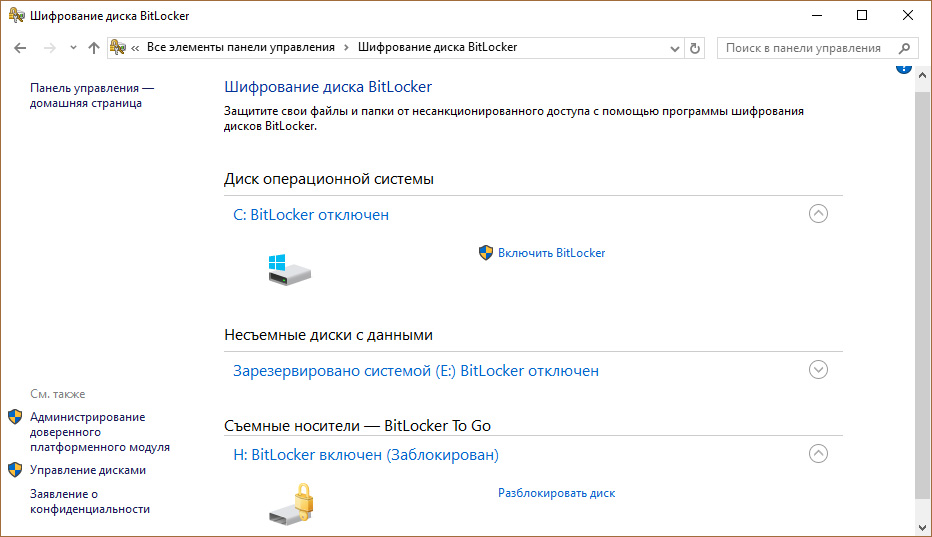
-
Разблокируйте диск (обязательное условие, без которого доступ к управлению ограничен).
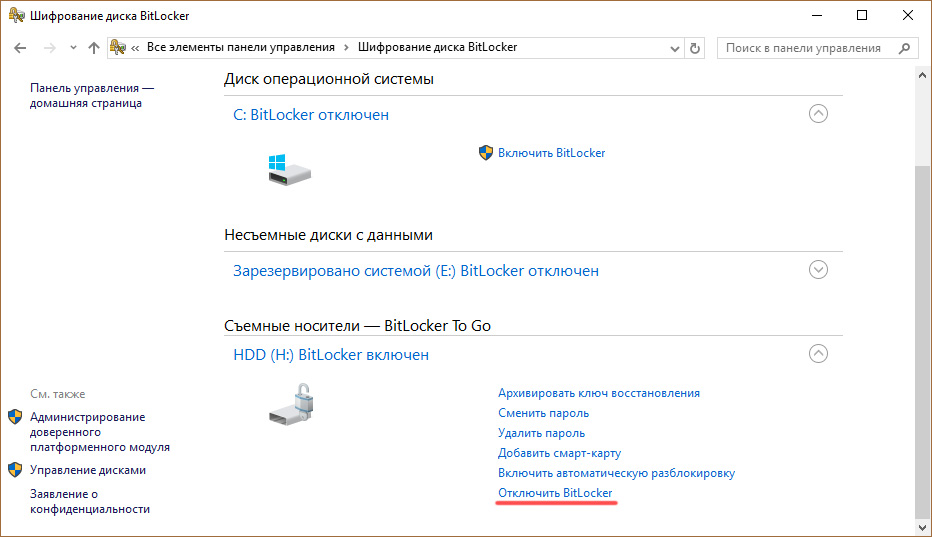
Нажмите “Отключить Bitlocker”.
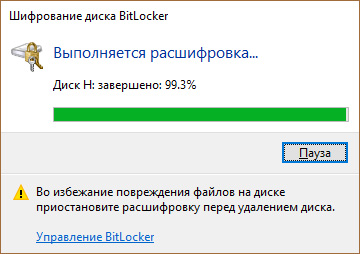
Подтвердите свои действия в новом диалоговом окне и дождитесь окончания процедуры.
Совет! Если вы потеряли доступ к заблокированным файлам флешки, но желаете и далее ее эксплуатировать – сделайте форматирование.
- Почему пропал звук на ноутбуке или не включается
- Как позвонить с компьютера на телефон – ТОП 10 способов и сервисов
- Лучшие аналоги Word – платные, бесплатные и онлайн-платформы
Источник: geekon.media
Как зашифровать диск с помощью BitLocker в Windows 10

Шифрование жесткого диска — это один из самых простых и быстрых способов повысить безопасность. В Windows 10 встроена программа шифрования диска. BitLocker — это инструмент полного шифрования диска, доступный для пользователей Windows 10 Pro, Enterprise и Education.
Шифрование диска звучит пугающе. Если вы потеряете свой пароль, ваш диск останется заблокированным навсегда. Тем не менее, безопасность, которую он вам предоставляет, практически не имеет себе равных.
Вот как вы можете зашифровать свой жесткий диск с помощью BitLocker в Windows 10.
Что такое BitLocker?
BitLocker — это инструмент шифрования полного тома, включенный в Windows 10 Pro, Enterprise и Education. Вы можете использовать BitLocker для шифрования тома диска. (Объем диска может означать часть диска, а не весь диск.)
BitLocker предлагает надежное шифрование для обычных пользователей Windows 10. По умолчанию BitLocker использует 128-битное шифрование AES. (также написано как AES-128). Что касается шифрования, это сильно. В настоящее время не существует известного метода грубого форсирования 128-битного ключа шифрования AES.
Исследовательская группа разработала одну потенциальную атаку на алгоритм шифрования AES, но взломать ключ потребуются миллионы лет. Вот почему люди называют AES «шифрованием военного уровня».
Таким образом, BitLocker с использованием AES-128 является безопасным. Тем не менее, вы также можете использовать BitLocker с большим 256-битным ключом, что делает его практически невозможным для разблокировки. Сейчас я покажу, как переключить BitLocker на AES-256.
BitLocker имеет три различных метода шифрования:
- Режим аутентификации пользователя. «Стандартный» режим аутентификации пользователя шифрует ваш диск, требуя аутентификацию перед разблокировкой. Аутентификация осуществляется в форме PIN-кода или пароля.
- Прозрачный режим работы. Это немного более продвинутый режим, в котором используется чип доверенного платформенного модуля (TPM). Чип TPM проверяет, что ваши системные файлы не были изменены, так как вы зашифровали диск с помощью BitLocker. Если ваши системные файлы были подделаны, чип TPM не выпустит ключ. В свою очередь, вы не сможете ввести свой пароль для расшифровки диска. Прозрачный режим работы создает дополнительный уровень безопасности над шифрованием вашего диска.
- Режим USB-ключа. В режиме USB Key используется физическое USB-устройство, которое загружается в зашифрованный диск.
Как проверить, есть ли в вашей системе модуль TPM
Не уверены, есть ли в вашей системе модуль TPM? Нажмите Windows Key + R, затем введите tpm.msc. Если вы видите информацию о TPM в вашей системе, у вас установлен модуль TPM. Если вы встречаете сообщение «Не удается найти совместимый TPM» (как я!), Ваша система не имеет модуля TPM.

Это не проблема, если у вас его нет. Вы все еще можете использовать BitLocker без модуля TPM. Смотрите следующий раздел, чтобы понять, как.
Как проверить, включен ли BitLocker
Прежде чем перейти к учебнику по шифрованию диска BitLocker, проверьте, включен ли BitLocker в вашей системе.
Введите gpedit в строке поиска в меню «Пуск» и выберите «Лучшее совпадение». Откроется редактор групповой политики.
Перейдите в раздел Конфигурация компьютера → Административные шаблоны → Компоненты Windows → Шифрование диска BitLocker → Диски операционной системы.
Выберите «Требовать дополнительную аутентификацию при запуске» , затем «Включено».
Если в вашей системе нет совместимого модуля TPM, установите флажок Разрешить BitLocker без совместимого TPM.
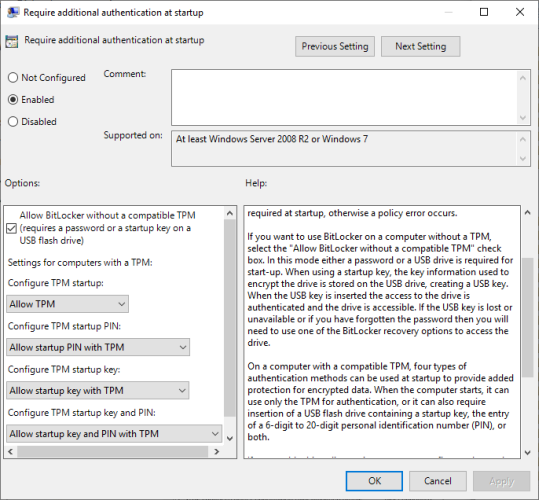
Как использовать шифрование диска BitLocker в Windows 10
Сначала введите bitlocker в строке поиска в меню «Пуск», затем выберите «Лучшее совпадение».
Выберите диск, который нужно шифровать BitLocker, затем выберите «Включить BitLocker».
Теперь вы должны выбрать, как вы хотите разблокировать этот диск. Здесь у вас есть два варианта.
- Используйте пароль.
- Используйте смарт-карту.
Выберите первый вариант Использовать пароль, чтобы разблокировать диск.
Выберите пароль BitLocker
Вот забавная часть: выбор подходящего надежного пароля, который вы также можете запомнить. Как подсказывает мастер BitLocker, ваш пароль должен содержать заглавные и строчные буквы, цифры, пробелы и символы.
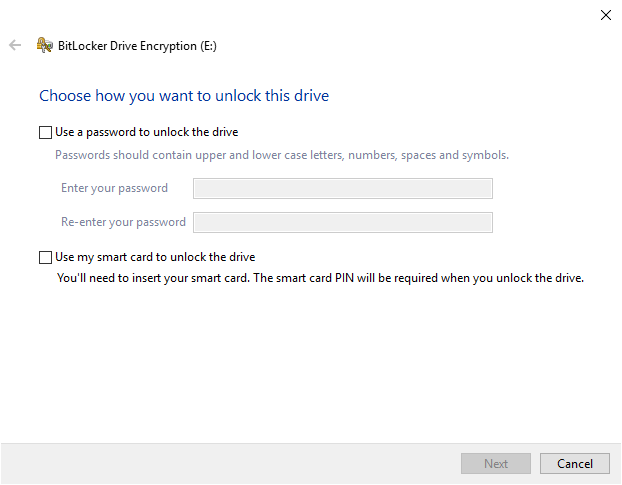
Как только вы создадите подходящий пароль, введите его, а затем введите его еще раз для подтверждения.
Следующая страница содержит параметры для создания ключа восстановления BitLocker. Ключ восстановления BitLocker является уникальным для вашего диска и является единственным способом безопасного и надежного создания резервной копии. Есть четыре варианта на выбор. Сейчас выберите «Сохранить в файл», затем выберите место для сохранения. После сохранения нажмите «Далее».
На данный момент, вы выбираете, сколько вашего диска для шифрования.
Мастер BitLocker настоятельно рекомендует шифровать весь диск, если вы уже используете его, чтобы обеспечить шифрование всех доступных данных, включая удаленные, но не удаленные с диска. Принимая во внимание, что если вы шифруете новый диск или новый ПК, «вам нужно только зашифровать ту часть диска, которая используется в данный момент», потому что BitLocker будет шифровать новые данные автоматически по мере их добавления.
Наконец, выберите режим шифрования. Windows 10 версии 1511 представила новый режим шифрования диска, известный как XTS-AES . XTS-AES обеспечивает дополнительную поддержку целостности. Тем не менее, он не совместим со старыми версиями Windows. Если диск, который вы шифруете с помощью BitLocker, останется в вашей системе, вы можете спокойно выбрать новый режим шифрования XTS-AES.
Если нет (если вы собираетесь подключить свой диск к отдельной машине), выберите режим совместимости.
Зашифруйте свой диск с помощью BitLocker
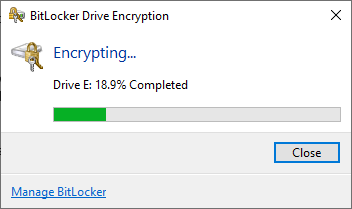
Вы попали на последнюю страницу: пришло время зашифровать диск с помощью BitLocker. Выберите Начать шифрование и дождитесь завершения процесса. Процесс шифрования может занять некоторое время, в зависимости от объема данных.
Когда вы перезагружаете свою систему или пытаетесь получить доступ к зашифрованному диску, BitLocker предложит вам ввести пароль диска.
Использование AES-256 с BitLocker
Вы можете заставить BitLocker использовать гораздо более надежное 256-битное шифрование AES вместо 128-битного AES. Несмотря на то, что 128-битное AES-шифрование будет длиться вечно, вы всегда можете сделать это навсегда и день, используя дополнительную силу.
Основной причиной использования AES-256 вместо AES-128 является защита от роста квантовых вычислений в будущем. Квантовые вычисления смогут сломать наши текущие стандарты шифрования более легко, чем наше текущее оборудование.
Откройте редактор групповой политики, затем выберите «Конфигурация компьютера» → «Административные шаблоны» → «Компоненты Windows» → «Шифрование диска BitLocker».
Выберите «Выбрать метод шифрования диска и силу шифра». Выберите Enabled, затем используйте выпадающие списки, чтобы выбрать XTS-AES 256-bit. Нажмите Применить, и вы готовы.
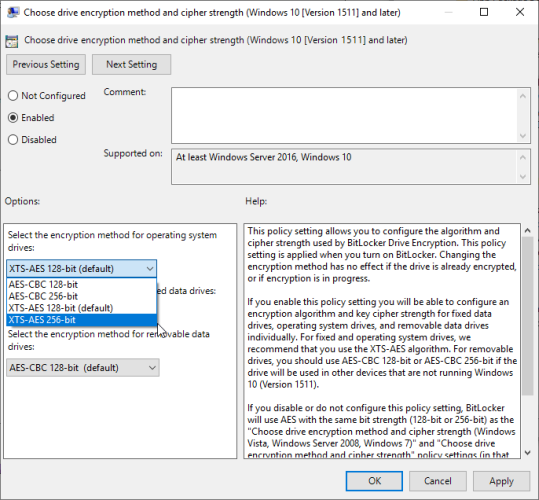
Сделайте резервную копию вашего пароля Windows BitLocker!
Теперь вы знаете, как зашифровать диск Windows 10 с помощью BitLocker. BitLocker — это фантастический инструмент шифрования, интегрированный в Windows 10. Вам не нужно беспокоиться о стороннем инструменте шифрования.
Насколько публикация полезна?
Нажмите на звезду, чтобы оценить!
Средняя оценка / 5. Количество оценок:
Оценок пока нет. Поставьте оценку первым.
Источник: ip-calculator.ru